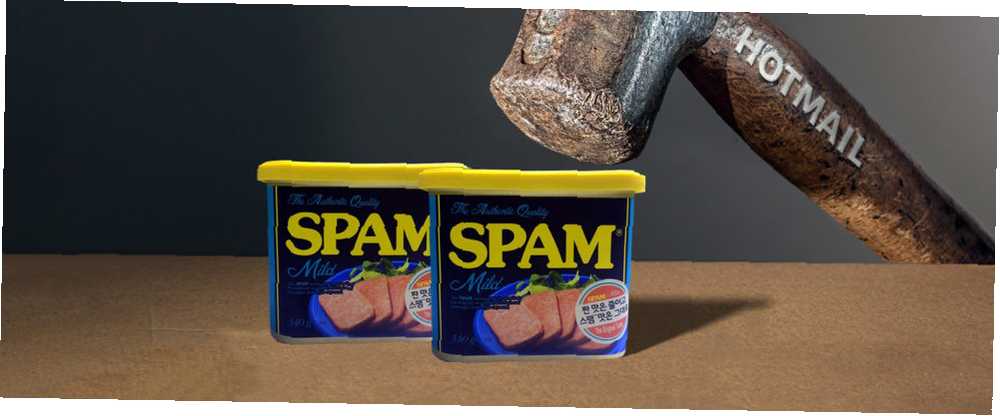
Mark Lucas
0
1585
89
Uopfordrede e-mails er en massiv smerte. Uanset om du lige har tilmeldt dig noget dårligt anbefalet, eller dine detaljer er blevet opdrættet fra en lækage, eller din e-mail-adresse solgt, vil spam komme.
Det kan være svært at stoppe det, især hvis du bruger en e-mail-tjeneste, der ikke gør et godt stykke arbejde med at blokere den. Ligesom Microsofts Outlook eller Hotmail er Hotmail død! Microsoft Outlook e-mail-tjenester forklaret Hotmail er død! Microsoft Outlook Email Services forklaret Stop søgning efter Hotmail! Terminologien omkring de forskellige Microsoft Outlook-e-mail-tjenester er forvirrende. Hvis du ikke længere ved, om det hedder Outlook-webapp, Outlook Online eller andet, så lad os forklare. , for eksempel. På trods af at de tilbyder e-mail-værktøjer med uønsket e-mail i browserversionen og Outlook 2016-appen, er de virkelig ikke op til opgaven med at administrere spam fra moderne cybermarkedsførere. Plugins kan hjælpe, men de er også langt fra perfekte.
Heldigvis er der en måde at forbedre tingene betydeligt og til sidst blokere spam fra at ramme din Hotmail eller Outlook.com indbakke. Det kræver heller ikke nogen yderligere software. Alt hvad du behøver er en Gmail-konto!
Bruger du Microsofts online e-mail-service?
Før vi fortsætter, lad os se på den e-mail-tjeneste, du bruger. Er det Hotmail? Er det Outlook.com? Hvis svaret er “ingen” men du er sikker på, at det er en Microsoft-hostet konto, kan det være Live.com eller MSN.com eller endda Passport.com (selvom disse er ekstremt sjældne)? Hvis svaret på disse spørgsmål er “Ja” eller du får adgang til din webmail via Outlook.com, så er du på det rigtige sted.
Hvis du bruger en Microsoft webmail-tjeneste - enten gennem din browser eller e-mail-klient - og det dumper utallige spam-beskeder i din indbakke, uanset om du markerer dem som skrammel eller ej, er det tid til at begynde kampen tilbage.
Markering af e-mail som uønsket: Hvad skal der ske
Når du finder uønsket e-mail i din indbakke, er det let at bare slette den. Men dette er stort set ineffektivt, da flere vil komme fra de samme afsendere, eller af det samme emne, eller ved at bruge det samme format.
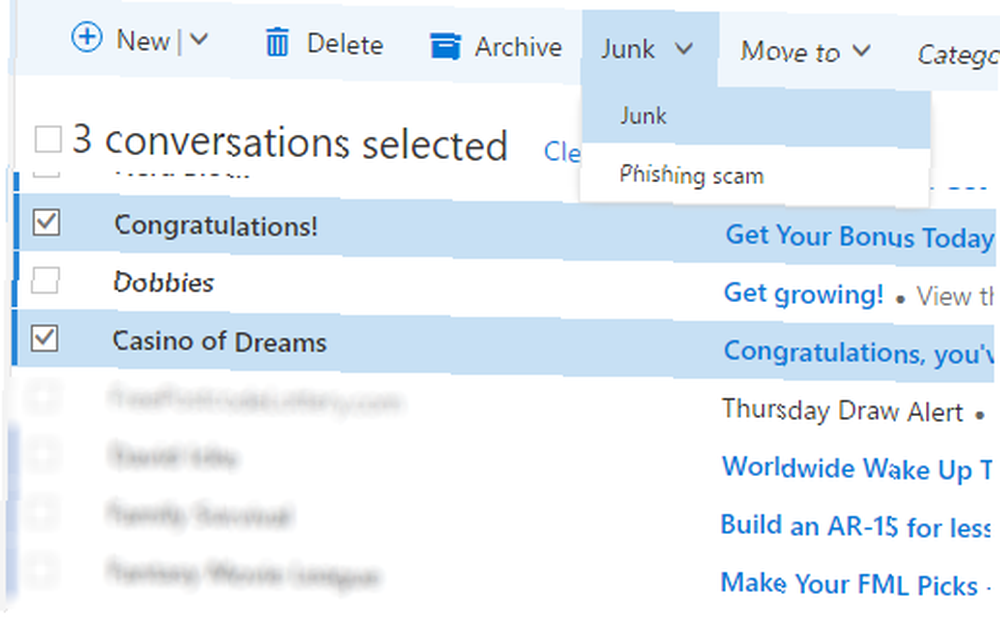
En bedre løsning er at bruge dit junk-e-mail-værktøj til at markere den krænkende spam-besked som uønsket, og derfor forhindre dens fremtidige udseende i din postkasse. Microsofts online Outlook-postkasse tilbyder et værktøj til at markere meddelelser som spam, men det er stort set i dine hænder. Medmindre meddelelser er overvældende åbenlyse spam-e-mails, eller Microsoft tidligere er opmærksom på dem, bliver de ikke automatisk affaldet.
Værre er det, at de ikke nødvendigvis bliver narret i fremtiden, selvom du markerer dem som sådan. Microsoft ser ud til at have en meget langsom (eller ikke-eksisterende) proces her. Uønsket e-mail-funktion i Outlook 2016-e-mail-klienten er lige så upålidelig. Åh, og i browseren kan du ikke pålidelig vælge flere meddelelser og markere dem alle som uønsket med et enkelt klik.
Kort sagt, det er en rungende fiasko.
Kontrast dette med Gmail. Meddelelser i en Gmail-konto (personlig eller en hostet Gmail-konto - måske f.eks. Din arbejds-e-mail) er stort set uafbrudt af spam. Hvis de er det, er det let at fremhæve dem som sådan og sige farvel permanent.
Hvis der kun var en måde for Googles langt overlegne junk-e-mail-værktøj at arbejde på din Microsoft Outlook, Hotmail, MSN (eller hvad) konto ... ikke? Oh vent!
Brug Gmail til at filtrere spam fra Hotmail
Der er faktisk en måde at bruge Gmail's spam-værktøj til at rydde ind i din Hotmail eller Outlook.com. Dette gøres ved at bruge Gmail som et klientprogram, hvor du bogstaveligt åbner din Outlook.com webmail-konto med Gmail.
Dette betyder, at du kan anvende Gmail's antispam-værktøjer til opgaven med at sortere din spam-tunge Microsoft webmail-indbakke.
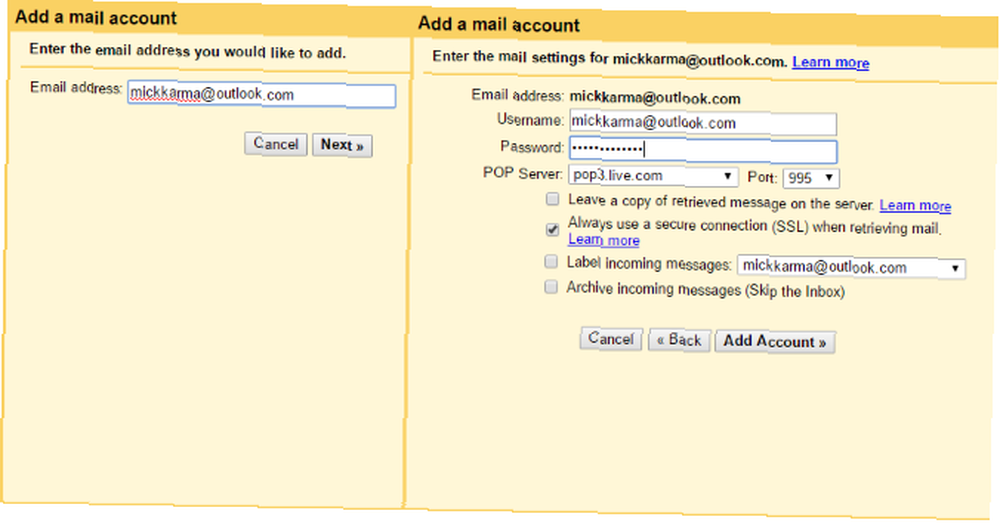
Det er ikke en ideel situation, men heldigvis er det let at konfigurere. Åbn i din Gmail-indbakke Indstillinger> Konti og import, finde Tjek mail fra andre konti, klik derefter på Tilføj en e-mail-konto. Her skal du indtaste e-mail-adressen, klikke på Næste, vælg derefter, om du vil bruge Gmailify-værktøjet (til styring af Microsoft webmail-tjeneste efter eget valg fra Gmail) eller en simpel POP3-forbindelse.
Derefter skal du indtaste dine legitimationsoplysninger, måske markere de indgående meddelelser og klikke på Tilføj konto at bekræfte. Se efter bekræftelseskoden, der er sendt til din Hotmail / Outlook-konto - du skal indtaste dette i Gmail-skærmen for at afslutte linket op.
Når dette er gjort, kan du bruge Gmail's overlegne spamadministrationsværktøjer til at blokere uønskede og uønskede e-mails, der kommer din vej!
Læs enhver e-mail-konto med Gmail
Faktisk kan du klargjøre praktisk talt enhver e-mail-konto ved hjælp af Gmail, så hvis du har spam - eller bekvemmeligheds - problemer med din nuværende e-mail-tjeneste, skal du blot bruge Gmail til at åbne og læse din indbakke. Grundlæggende din e-mail fra “dårlig” kontoen bliver leveret til “godt” konto - Gmail, med spam filtreret ud!
Og ja, der er bekymringer om privatlivets fred med Gmail, for så vidt spredning af målrettede annoncer; disse kan betragtes som irriterende som spam i sig selv. Hvis du er bekymret her, så anbefaler vi, at du prøver en krypteret e-mail-tjeneste De 3 mest sikre og krypterede e-mail-udbydere online De 3 mest sikre og krypterede e-mail-udbydere online Fed med regerings- og tredjepartsovervågning af dine e-mails? Beskyt dine beskeder med en krypteret e-mail-løsning. eller endda, for ultra-tight e-mail-sikkerhed, har brænder-e-mail-konti brug for en engangs-e-mail-adresse? Prøv disse fantastiske tjenester Har du brug for en engangs-e-mail-adresse? Prøv disse fantastiske tjenester Har du brug for at sende eller modtage en e-mail uden at bruge din rigtige adresse? Her er nogle gode tjenester, der lader dig gøre netop det. der udløber efter et par minutter.
Bonus: Glem alt om “Forbind igen din profil”
I slutningen af 2016 og begyndelsen af 2017 skubbede Microsoft Outlook.com-brugere med adgang til Outlook 2016-appen til at tilslutte deres profiler igen. Dette er dybest set for at overvinde en nylig ændring i den teknologi, der bruges til at synkronisere data.
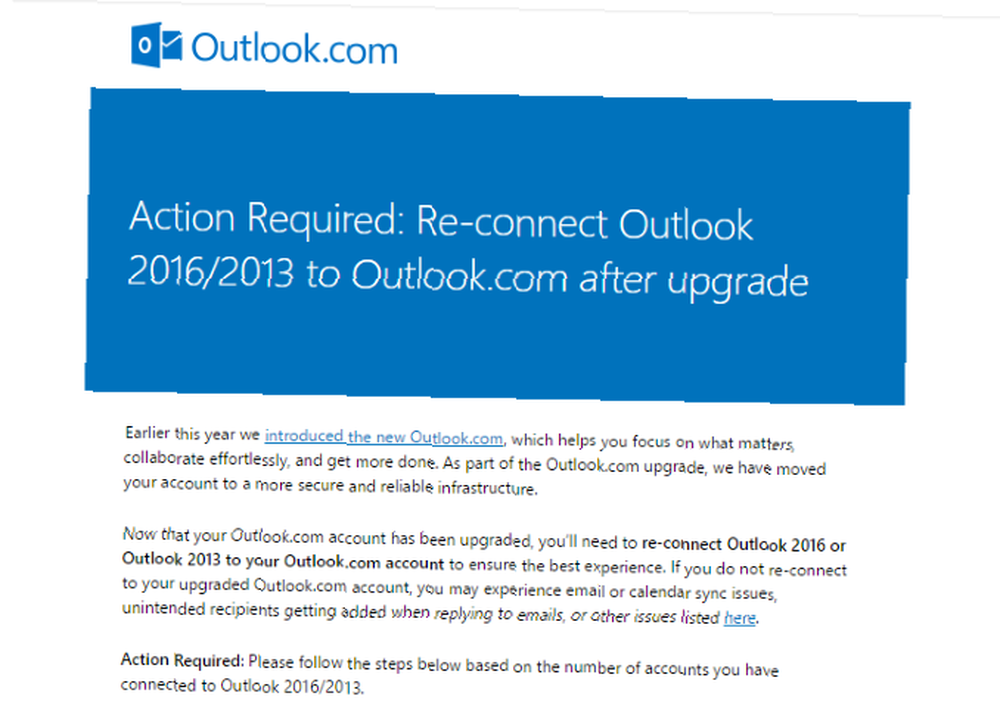
Desværre er Microsofts metode til at udstede disse instruktioner med de mest mistænkelige og utrolige e-mails endnu. Resultatet er, at de færreste har gidet at svare. Mellem dig og jeg ligner e-mails phishingforsøg Sådan finder du en phishing-e-mail Sådan finder du en phishing-e-mail Det er svært at fange en phishing-e-mail! Svindlere udgør som PayPal eller Amazon og prøver at stjæle din adgangskode og kreditkortoplysninger, og deres bedrag er næsten perfekt. Vi viser dig, hvordan du finder stedet svig. .
Ikke godt.
Men du kan undgå denne ekstra del af Microsoft-nonsens ved at anvende Gmail som din browser-baserede e-mail-klient. Gmail har indbyggede værktøjer, der hjælper dig med at undgå phishing-e-mails. Sådan undgår du phishing-e-mails i Gmail med et enkelt trick. Sådan undgår du phishing-e-mails i Gmail med et enkelt trick Der er et pænt trick, som Gmail-brugere kan bruge til at undgå alle former for phishing-e-mails. Her er, hvordan du kan drage fordel af det nu. .
Dræb Hotmail-spam med Gmail
Microsoft kæmper med Outlook-tjenesten lige nu. At spilde en indsats med en ændring i, hvordan tjenesten fungerer og forbindes med apps (den tredje sådan ændring på et årti, og kræver dårligt tænkt gennem interaktion fra slutbrugeren), når de skulle have beskæftiget sig med spam-problemet, er ganske enkelt latterligt.
Selvom det er en god ide at migrere dine e-mails væk fra Outlook.com, er det lige så fornuftigt at bruge Gmail-tjenesten som en browser-base-klient. Du behøver ikke bekymre dig om at ændre din e-mail-adresse i dine foretrukne konti, og du kan håndtere spam langt mere effektivt.
For mere om dette, se vores vejledning til blokering af e-mail i Gmail, Yahoo og Outlook Sådan blokeres e-mails på Gmail, Yahoo og Outlook Sådan blokeres e-mails på Gmail, Yahoo og Outlook Vil du have, at de mest essentielle e-mails skal ramme din indbakke? Lad os derefter se, hvordan du blokerer e-mails på Gmail, Yahoo og Outlook. .











